Audio
- 1. Riproduci file audio+
- 2. Converti Audio+
-
- 2.1 Convert AC3 to AAC
- 2.2 Convert Voicemail to MP3
- 2.3 Convert AC3 to MP4
- 2.4 Convert WMA to MP4
- 2.5 Convert OGG to MP4
- 2.6 Convert FLAC to MP4
- 2.7 Convert AAC to AC3
- 2.8 Convert DTS to AC3
- 2.9 Convert WAV to Google Music
- 2.10 Convert FLAC to iTunes
- 2.11 Convert AC3 to WAV
- 2.12 Convert Audio to WAV
- 2.13 Convert FLAC to WMA
- 2.14 Convert WAV to WMA
- 2.15 Convert WMA to WAV
- 3. Converti Audio Mac+
- 4. Altri Trucchi+
Come Convertire l'Audio AAC in MP4/MKV in AC3 in semplici passi
da Nicola Massimo • 2025-10-23 19:14:06 • Soluzioni comprovate
AAC è un codec audio comune, che viene principalmente usato nel container formato MKV o MP4. Se hai un sacco di file MKV o MP4 con tracce audio AAC, puoi riprodurli su un sacco di riproduttori multimediali. Tuttavia, i file MKV o MP4 con l'audio AAC potrebbero non funzionare molto bene in alcune situazioni, quindi vorresti convertire l'AAC nel codec audio AC3 per la riproduzione video con successo. C'è uno strumento facile da usare per aiutarti a convertire le tracce audio aAC in tracce audio AC3 mentre mantieni o cambi il formato video. Non causerà alcuna perdita di qualità audio.
È il convertitore AAC a AC3 di Wondershare, che è principalmente progettato per convertire i file video e audio. Puoi usarlo per convertire l'audio di un file video (come MKV, MP4, o AVI) da AAC a AC3, oltre a convertire i file audio AAC in file audio AC3 in modo rapido e veloce. Di seguito, ti mostro i passi dettagliati.
 Wondershare UniConverter (originariamente Wondershare Video Converter Ultimate)
Wondershare UniConverter (originariamente Wondershare Video Converter Ultimate)
Il Tuo Kit Strumenti Video Completo

- Converti gli AAC in AC3, MP3, WMA, M4A e oltre 1000 formati audio/video
- Il riproduttore integrato supporta la riproduzione di qualsiasi file multimediale
- Converti nelle preimpostazioni ottimizzate per quasi tutti i dispositivi
- Velocità di conversione 90 volte più veloce rispetto a qualsiasi convertitore convenzionale
- Modifica, migliora e personalizza i tuoi file video
- Masterizza i video in DVD riproducibili con attraenti modelli DVD gratuiti
- Scarica o registra i video dai siti di condivisione video
- Il kit strumenti versatile combina la riparazione dei metadati video, creazione GIF, conversione VR e registrazione schermo
- Trasmetti i tuoi video da Windows a Mac ad altri dispositivi, incluso Chromecast, Roku, Apple TV, Xbox 360, o PS3
- OS Supportati: Windows 10/8/7/XP/Vista, Mac OS 10.15 (Catalina), 10.14, 10.13, 10.12, 10.11, 10.10, 10.9, 10.8, 10.7, 10.6
Come Convertire l'AAC in AC3 con il Convertitore AAC ad AC3 di Wondershare
Passo 1 Carica i file video con il codec AAC o i file audio AAC
Prima, trova i video che contengono le tracce audio AAC sul tuo computer, e dopo trascina direttamente questi file di destinazione dal computer al pannello conversione del convertitore AAC ad AC3 di Wondershare. Un altro modo nel quale puoi importare i tuoi file video è quello di cliccare semplicemente il tasto ![]() nella finestra del programma. Se vuoi importare i file audio AAC, il modo per farlo è lo stesso.
nella finestra del programma. Se vuoi importare i file audio AAC, il modo per farlo è lo stesso.

Passo 2 Seleziona il Codec AC3 come Output
Non devi convertire il formato video ma cambiare le impostazioni audio. Per selezionare il codec AC3 come output, devi prima cliccare ![]() > andare sulla finestra delle impostazioni. Poi cambiare il parametro Codifica da Auto ad AC3.
> andare sulla finestra delle impostazioni. Poi cambiare il parametro Codifica da Auto ad AC3.
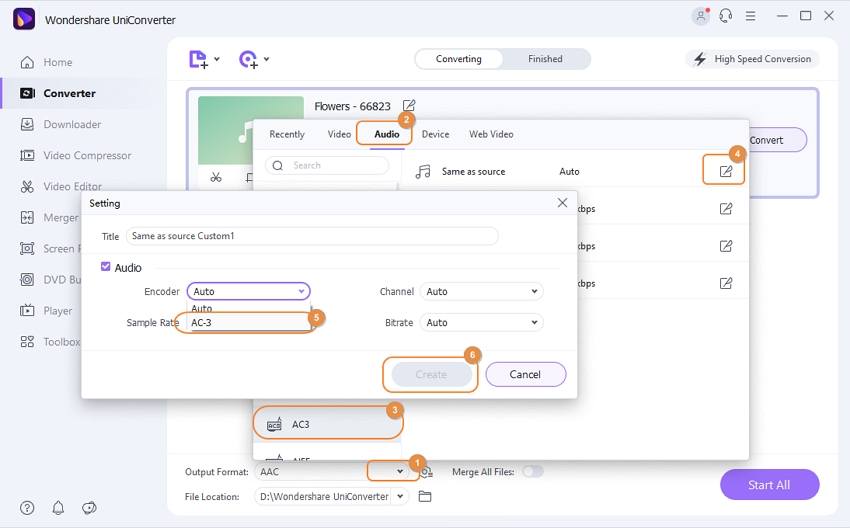
Nota: Se importi i file audio AAC nel Passo 1, devi solo cliccare ![]() e andare su Audio > AC3 nella lista a tendina del formato.
e andare su Audio > AC3 nella lista a tendina del formato.
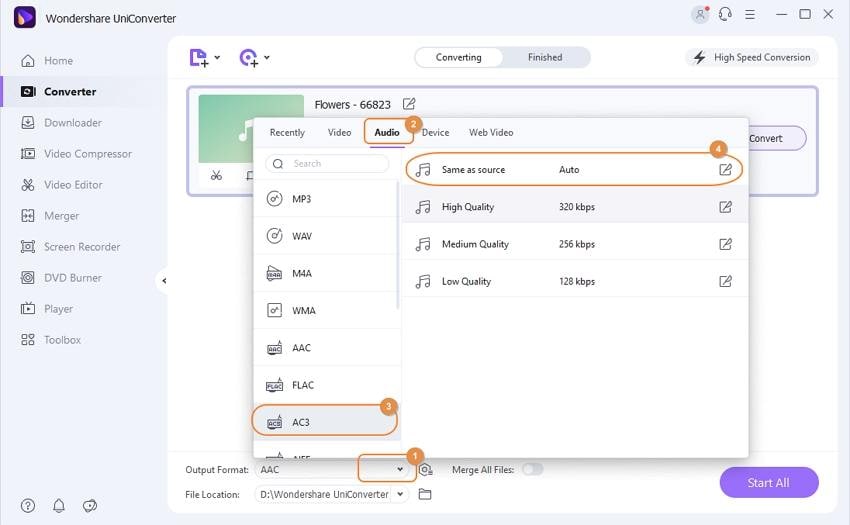
Passo 3 Inizia a convertire l'AAC ad AC3
Quando hai finito tutte le impostazioni, devi solo cliccare il tasto Avvia Tutti per iniziare a convertire gli AAC in codec audio AC3. Questo convertitore AAC ad AC3 completerà il suo lavoro in pochissimo tempo. Quando la conversione termina, puoi cliccare l'icona che somiglia a una cartella in fondo al centro per trovare i file audio .ac3 convertiti.
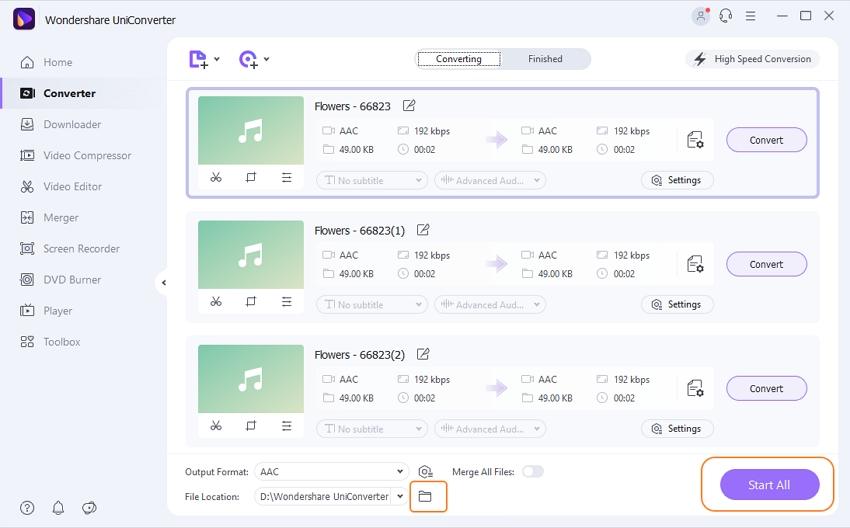
 Converti in batch MOV in MP4, AVI, 3GP, WAV e viceversa facilmente.
Converti in batch MOV in MP4, AVI, 3GP, WAV e viceversa facilmente. 


Nicola Massimo
staff Editor
Commento(i)